Vous êtes agacé par l’absence de raccourci clavier pour une action que vous effectuez sans cesse dans une application macOS ? Pas de panique, vous avez la possibilité d’en configurer un directement dans les réglages de votre système !
Pour commencer, localisez et cliquez sur le logo Apple, situé dans le coin supérieur gauche de votre écran, puis sélectionnez « Préférences Système ».
Dans la fenêtre « Préférences Système », identifiez et cliquez sur l’option « Clavier », puis activez l’onglet « Raccourcis ».
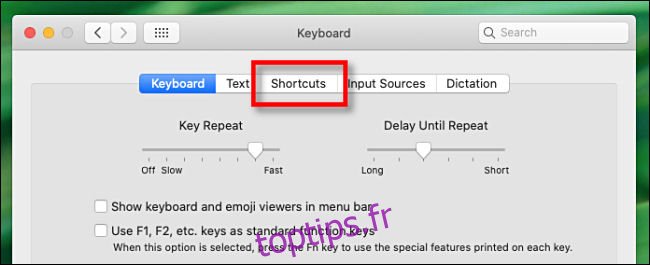
Dans la colonne latérale, choisissez l’option « Raccourcis d’application ».
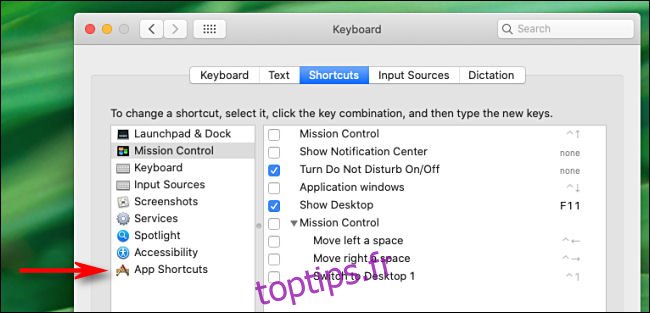
Appuyez sur le signe « + » pour ajouter un nouveau raccourci.
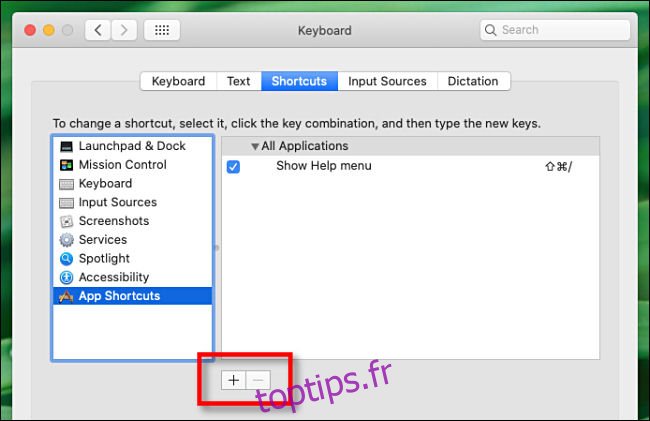
Une nouvelle fenêtre apparaîtra, avec un menu déroulant et deux zones de texte. Dans le menu déroulant intitulé « Application », choisissez l’application pour laquelle vous désirez créer un raccourci (dans notre exemple, nous avons sélectionné « Pages »).
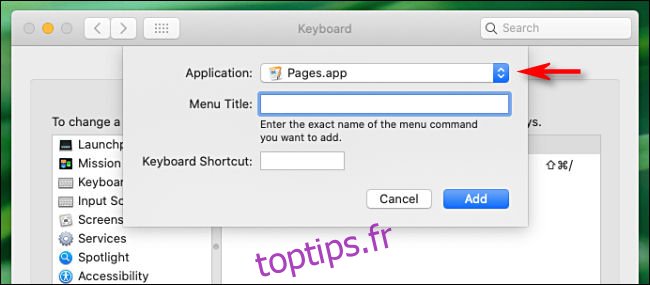
Ensuite, ouvrez l’application choisie et repérez le nom exact de la commande de menu que vous souhaitez associer à un raccourci. Dans notre cas, nous avons choisi « Miniatures de page » dans le menu « Présentation », car elle ne dispose pas de raccourci clavier préétabli.
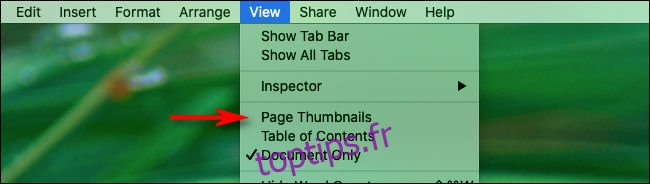
Retournez à la fenêtre de configuration du raccourci clavier et saisissez le nom exact de la commande de menu dans le champ « Titre du menu ».
Puis, cliquez dans la case « Raccourci clavier » et saisissez la combinaison de touches que vous voulez utiliser pour activer cette commande. Nous avons choisi Maj + Commande + K, car cette combinaison n’était pas déjà attribuée.
Vous avez la possibilité d’utiliser presque toutes les combinaisons de touches Commande, Option et Contrôle avec n’importe quelle touche numérique, lettre ou caractère. Vous pouvez également inclure Shift pour créer une combinaison unique.
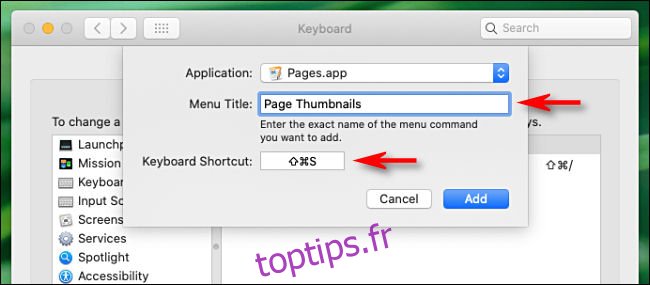
Cliquez sur « Ajouter ». La fenêtre se fermera. Vous devriez maintenant voir votre nouveau raccourci listé dans les préférences « Clavier ». Dans l’application, vous devriez également constater l’apparition de votre nouveau raccourci dans le menu déroulant, à côté de la commande correspondante.
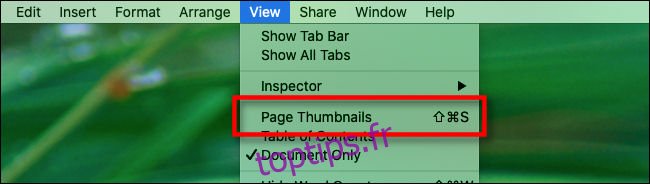
Dès lors, chaque fois que vous utiliserez cette combinaison de touches, l’action de menu que vous avez configurée sera exécutée.
Si vous souhaitez supprimer un raccourci personnalisé par la suite, retournez simplement dans Préférences Système > Clavier > Raccourcis, sélectionnez le raccourci concerné dans la liste, et appuyez sur le signe moins (-).
Conseils pour optimiser vos raccourcis clavier personnalisés sur Mac
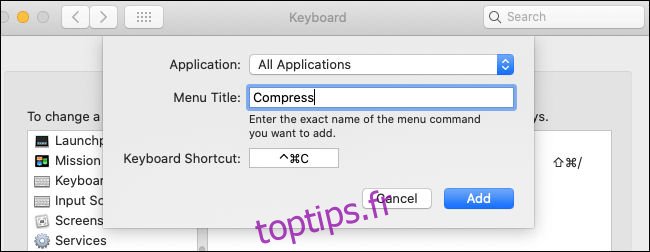
Voici quelques conseils à garder à l’esprit lors de la création de raccourcis clavier personnalisés :
- Lors de la création d’un raccourci, assurez-vous d’utiliser le nom exact d’un élément de menu. Cela inclut les majuscules, les espaces et la ponctuation.
- La combinaison de touches que vous choisissez doit être unique. En cas de doublon, l’une des fonctions ne s’exécutera pas correctement.
- Si le raccourci clavier que vous souhaitez utiliser est déjà pris, essayez d’ajouter la touche Shift, Control, ou les deux. Par exemple, au lieu de Commande + V (réservé au collage), utilisez Maj + Contrôle + Commande + V.
- Vous pouvez créer des raccourcis clavier universels. Il suffit de sélectionner « Toutes les applications » dans la liste « Applications ». Votre raccourci fonctionnera alors dans toute application qui propose un élément de menu portant le même nom.
- Les commandes telles que « Renommer », « Compresser » et « Tout mettre au premier plan » sont d’excellents candidats pour la création de raccourcis. Ils sont très utiles pour la gestion des fenêtres dans de nombreuses applications. « Compresser », par exemple, fonctionne dans le Finder, mais peut également être utile dans d’autres logiciels.
Les raccourcis clavier sont un outil très puissant dans votre arsenal Mac. N’hésitez pas à explorer vos applications préférées pour découvrir toutes les possibilités qui s’offrent à vous !